-HVN4-HEN-
Yeni Üye
- Katılım
- 27 Tem 2017
- Mesajlar
- 70
- Tepkime puanı
- 0
- Puanları
- 0
Android Üzerinde Linux Kurulumu ve Çalıştırılması

Android işletim sisteminin temeli olan Linux işletim sistemi Liux-on-Android projesi sayesinde Android cihazlar üzerinde çalıştırılabiliyor. Bu projede Linux işletitm sistemi Android üzerinde sanal bir sürücü oluşturularak bir emülatör sayesinde çalıştırılması sağlanıyor. Böylece kurulum yapmak için Android işletim sistemini cihazdan kaldırmanıza ve cihaz üzerinde bir değişiklik yapmanıza gerek kalmıyor.
Android üzerinde Linux kullanmak için cihazınızda ROOT yetkinizin olmasi gereklidi
Öncelikle Android cihazınıza aşağıdaki dört uygulamayı kurun.
Terminal Emulator
Complete Linux Installer
Android VNC Viewer
BusyBox
Kurulum İşlemleri:
1. ilk önce telefonunuza kurmak istediğiniz Linux türünü seçip indirmeniz gerekli. Bunun için ister Complete Linux İnstaller uygulamasını veya isterseniz Sourceforge / Linux-on-android sitesini kullanabilirsiniz. ( Ben Ubuntu 13.04 Core kurdum. Bu sürüm Linux İnstaller uygulaması üzerinde olmadığı için Sourceforge sitesinden indirme işlemini yaptım. Linux dosyalarında Small- Küçük, Core- Orta ve Large- Büyük olmak üzere 3 seçenek bulunur. Telefon hafızası üzerinde fazla yer kaplamaması için için Small veya Core seçeneğini öneririm.
2. Android cihazınızın hafıza kartı üzerinde “ubuntu” adıyla bir dosya oluşturun, Soruceforge veya Complete Linux İnstaller üzerinden indirdiğiniz zip dosyasını bu klasör içe çıkartın.
3. Complete Linux İnstaller uygulamasını açın Launch seçeneğini seçin. Gelen pencere üzerinde kurmak istediğiniz Linux sürümünü UBUNTU olarak seçin hemen alt kısmında “Start Linux” butonu belirecek. (indirdiğimiz dosyayı ubuntu klasörü oluşturarak içine atmamızın nedeni Linux installer’in otomatik olarak bu klasörü bulamaya ayarlanmış olması. Siz farklı bir klasör adı verirseniz o zaman SETTİNGSkısmında EDİT seçeneği üzerinden İMAGE dizininde kullanmak istediğiniz klasörü seçebilirsiniz. Ben ubuntu olarak oluşturdum. – Ubuntu harici farklı bir versiyon indirecekseniz o sürüm adıyla klasör oluşturmanız gerekli. )
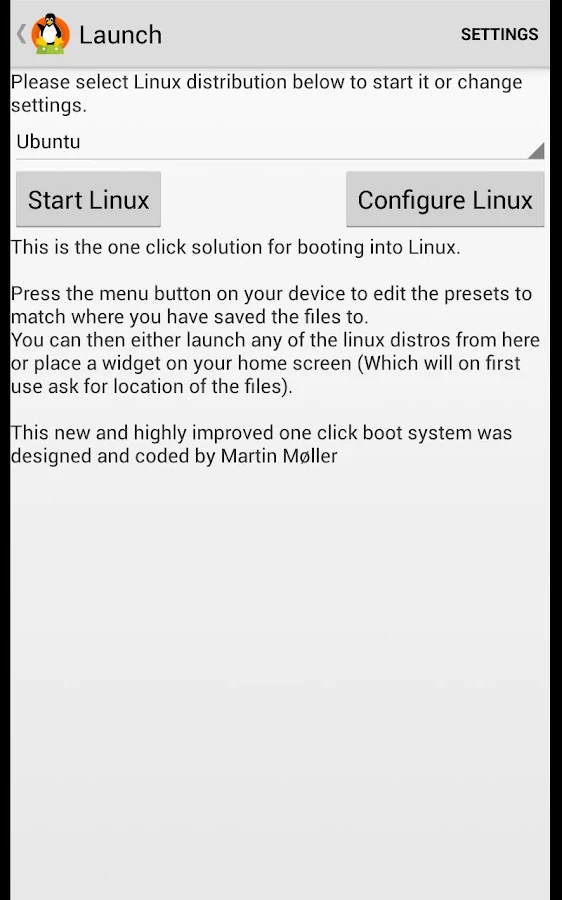
4. Start Linux butonuna bastıktan sonra Terminal Emülatör açılacak ve kurulum işlemi başlayacak. Linux image dosyası kurulum için denetlenecek.
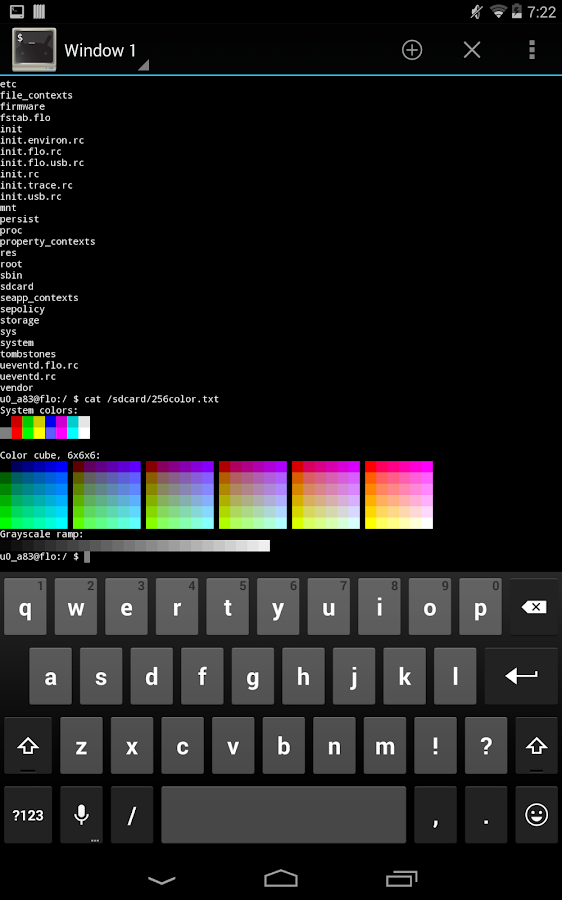
5. Denetlemeden sonra sizde bir şifre vermeniz istenecek. Bu şifre kurduğunuz Linux sürümünün oturum şifresi olacak bu yüzden unutmayacağınız bir şifre belirleyin ve yazın sonra enter’a basın. (Şifre girerken ekran üzerinden bir hareket olmayacak bu yüzden klavye çalışmıyormuş gibi düşünebilirsiniz ama yazdığınızı sistem algılıyor, ayrıca şifreler birbirini tutmadığında bir hata mesajı da vermiyor bu yüzden iki şifrenin aynı olmasına dikkat edin.) – ben burada ubuntu yazdım.
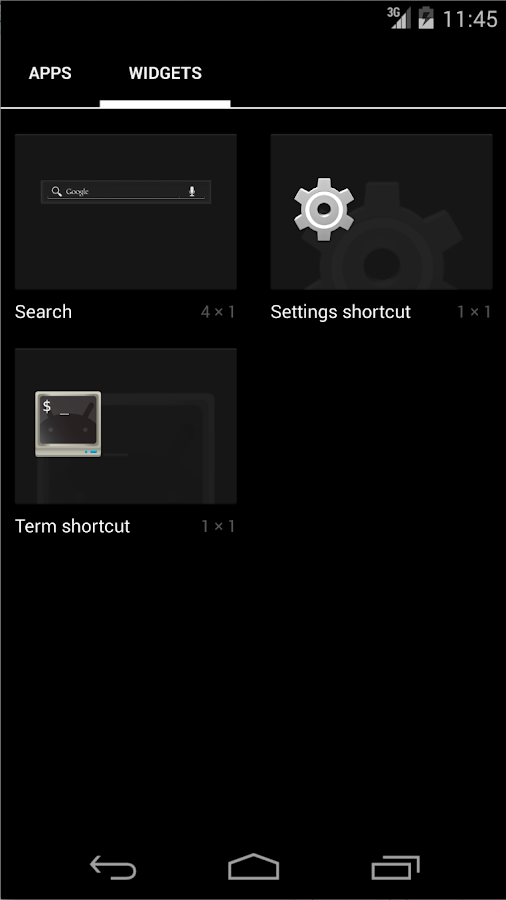
6. Password girdikten sonra sizden VNC ve SSH için iki farklı sor soracak, her ikisinde “y” harfini seçin ve enter’a basın
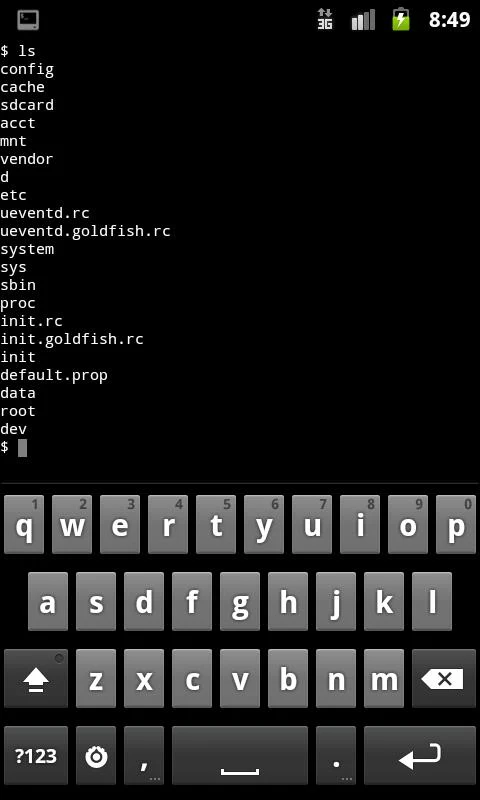
7. Gelen pencerede telefonunuzun ekran çözünürlüğünü yazmanız gerekli. Buraya Note 2 için 1280×720 yazın ve enter’a basın ( Galaxy S3 içinde aynı seçenek yazılıyor)
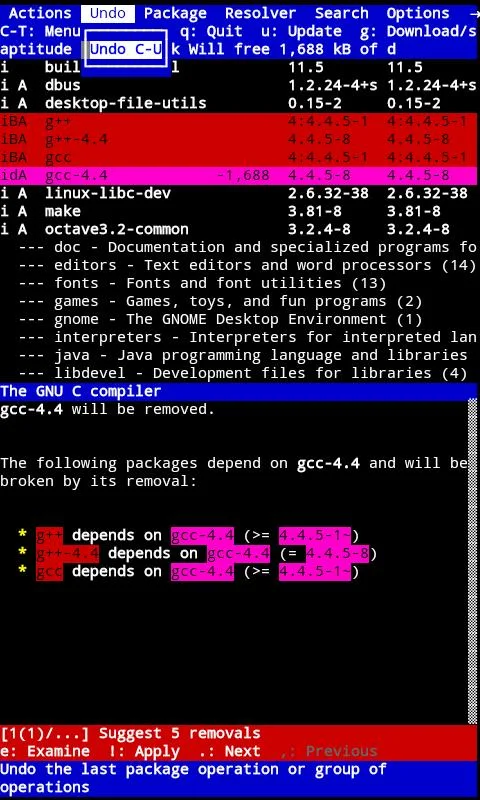
8. Ekran çözünürlüğünü yazdıktan sonra size ekran üzerinden rakamlarla bir bağlantı adresi verecek bunu bir yere yazın. Telefonun Home tuşuna basın Terminal Emülatör’ü arka plana atın ve Android VNC Viewer’i açın.
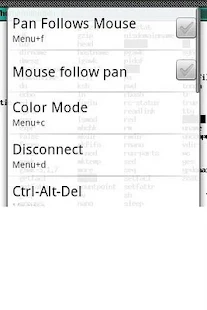
9. Android VNC Viewer üzerinde Nickname alanına kullanıcı adı yazın. Şifre kısmına 6. adımda yazdığınız şifreyi yazın. Adres kısmına 8. adımda verilen bağlantı numarasını yazın. Port numarası aynı kalsın. Ekran tipini 24-bit olarak ayarladıktan sonra Connect tuşuna basın.
 Resim yeniden boyutlandırıldı, orjinalini görmek için tıklayın.
Resim yeniden boyutlandırıldı, orjinalini görmek için tıklayın.
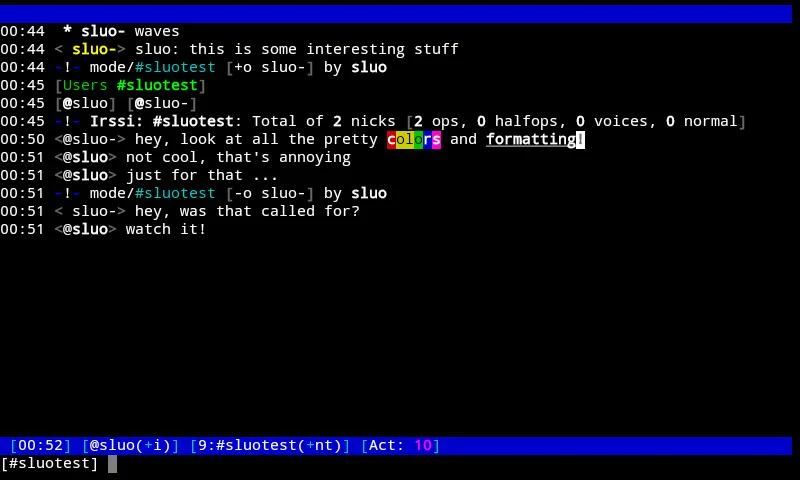
Bütün adımları doğru yaptıysanız Linux İşletim sistemi telefonunuzda başarıyla kurulmuş ve çalışmış olacak. Artık Linux keyfini Android cihazınızda yaşayabilirsiniz.
Uygulamadan çıkmak istediğinizde HOME tuşu ile ana ekran dönün Terminal Emülatör’ü açın ve emülatöre “EXİT” yazın bunu 3 defa daha yazdıktan sonra terminal kendisini kapatacak. Güvenli bir şekilde kapatmak için her zaman bu yöntemi uygulayın. Tekrar Çalıştırmak için Connect İnstaller uygulamasını kullanmanız gerekli.
(Not:Fotograflar Alintidir)
Birde Ajanlar Ailesinden Ricam Var Lutfen Ismimin Sonuna - Eklermsiniz Mesela:-HVN4-HEN-
Android işletim sisteminin temeli olan Linux işletim sistemi Liux-on-Android projesi sayesinde Android cihazlar üzerinde çalıştırılabiliyor. Bu projede Linux işletitm sistemi Android üzerinde sanal bir sürücü oluşturularak bir emülatör sayesinde çalıştırılması sağlanıyor. Böylece kurulum yapmak için Android işletim sistemini cihazdan kaldırmanıza ve cihaz üzerinde bir değişiklik yapmanıza gerek kalmıyor.
Android üzerinde Linux kullanmak için cihazınızda ROOT yetkinizin olmasi gereklidi
Öncelikle Android cihazınıza aşağıdaki dört uygulamayı kurun.
Terminal Emulator
Complete Linux Installer
Android VNC Viewer
BusyBox
Kurulum İşlemleri:
1. ilk önce telefonunuza kurmak istediğiniz Linux türünü seçip indirmeniz gerekli. Bunun için ister Complete Linux İnstaller uygulamasını veya isterseniz Sourceforge / Linux-on-android sitesini kullanabilirsiniz. ( Ben Ubuntu 13.04 Core kurdum. Bu sürüm Linux İnstaller uygulaması üzerinde olmadığı için Sourceforge sitesinden indirme işlemini yaptım. Linux dosyalarında Small- Küçük, Core- Orta ve Large- Büyük olmak üzere 3 seçenek bulunur. Telefon hafızası üzerinde fazla yer kaplamaması için için Small veya Core seçeneğini öneririm.
2. Android cihazınızın hafıza kartı üzerinde “ubuntu” adıyla bir dosya oluşturun, Soruceforge veya Complete Linux İnstaller üzerinden indirdiğiniz zip dosyasını bu klasör içe çıkartın.
3. Complete Linux İnstaller uygulamasını açın Launch seçeneğini seçin. Gelen pencere üzerinde kurmak istediğiniz Linux sürümünü UBUNTU olarak seçin hemen alt kısmında “Start Linux” butonu belirecek. (indirdiğimiz dosyayı ubuntu klasörü oluşturarak içine atmamızın nedeni Linux installer’in otomatik olarak bu klasörü bulamaya ayarlanmış olması. Siz farklı bir klasör adı verirseniz o zaman SETTİNGSkısmında EDİT seçeneği üzerinden İMAGE dizininde kullanmak istediğiniz klasörü seçebilirsiniz. Ben ubuntu olarak oluşturdum. – Ubuntu harici farklı bir versiyon indirecekseniz o sürüm adıyla klasör oluşturmanız gerekli. )
4. Start Linux butonuna bastıktan sonra Terminal Emülatör açılacak ve kurulum işlemi başlayacak. Linux image dosyası kurulum için denetlenecek.
5. Denetlemeden sonra sizde bir şifre vermeniz istenecek. Bu şifre kurduğunuz Linux sürümünün oturum şifresi olacak bu yüzden unutmayacağınız bir şifre belirleyin ve yazın sonra enter’a basın. (Şifre girerken ekran üzerinden bir hareket olmayacak bu yüzden klavye çalışmıyormuş gibi düşünebilirsiniz ama yazdığınızı sistem algılıyor, ayrıca şifreler birbirini tutmadığında bir hata mesajı da vermiyor bu yüzden iki şifrenin aynı olmasına dikkat edin.) – ben burada ubuntu yazdım.
6. Password girdikten sonra sizden VNC ve SSH için iki farklı sor soracak, her ikisinde “y” harfini seçin ve enter’a basın
7. Gelen pencerede telefonunuzun ekran çözünürlüğünü yazmanız gerekli. Buraya Note 2 için 1280×720 yazın ve enter’a basın ( Galaxy S3 içinde aynı seçenek yazılıyor)
8. Ekran çözünürlüğünü yazdıktan sonra size ekran üzerinden rakamlarla bir bağlantı adresi verecek bunu bir yere yazın. Telefonun Home tuşuna basın Terminal Emülatör’ü arka plana atın ve Android VNC Viewer’i açın.
9. Android VNC Viewer üzerinde Nickname alanına kullanıcı adı yazın. Şifre kısmına 6. adımda yazdığınız şifreyi yazın. Adres kısmına 8. adımda verilen bağlantı numarasını yazın. Port numarası aynı kalsın. Ekran tipini 24-bit olarak ayarladıktan sonra Connect tuşuna basın.
Bütün adımları doğru yaptıysanız Linux İşletim sistemi telefonunuzda başarıyla kurulmuş ve çalışmış olacak. Artık Linux keyfini Android cihazınızda yaşayabilirsiniz.
Uygulamadan çıkmak istediğinizde HOME tuşu ile ana ekran dönün Terminal Emülatör’ü açın ve emülatöre “EXİT” yazın bunu 3 defa daha yazdıktan sonra terminal kendisini kapatacak. Güvenli bir şekilde kapatmak için her zaman bu yöntemi uygulayın. Tekrar Çalıştırmak için Connect İnstaller uygulamasını kullanmanız gerekli.
(Not:Fotograflar Alintidir)
Birde Ajanlar Ailesinden Ricam Var Lutfen Ismimin Sonuna - Eklermsiniz Mesela:-HVN4-HEN-